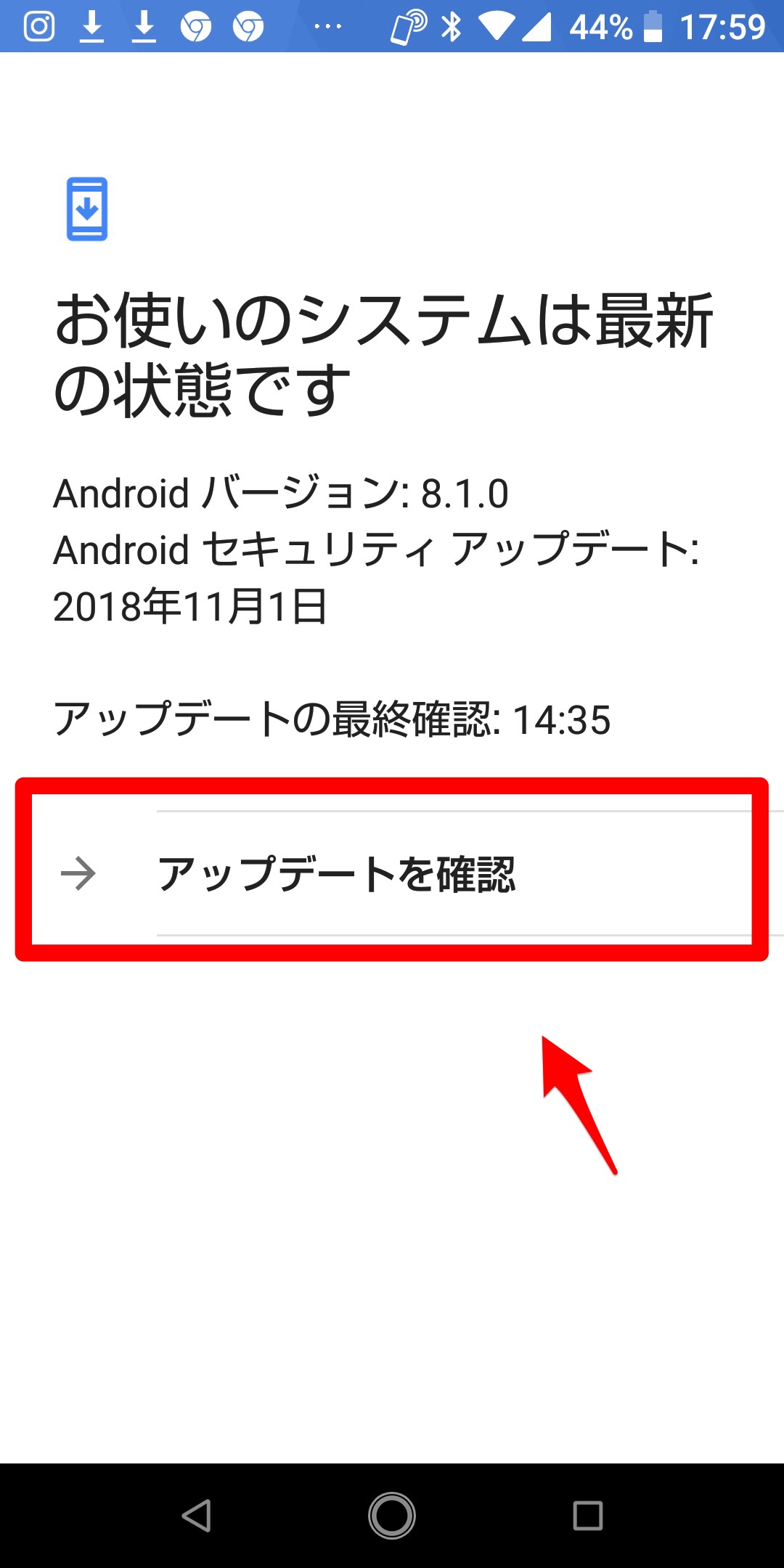Androidの通知に困っていない?ロック画面への設定方法を教えます
Contents[OPEN]
お知らせを受け取ったときに設定する方法
アプリごとに、ロック画面のお知らせを見せる、または見せないようにする2番目の方法は、お知らせを受け取ったときに設定する方法です。設定方法を説明します。Androidスマホのロック画面を開きましょう。
表示されているアプリの通知を1つ選び長押ししましょう。ここでは、Instagramを選択します。
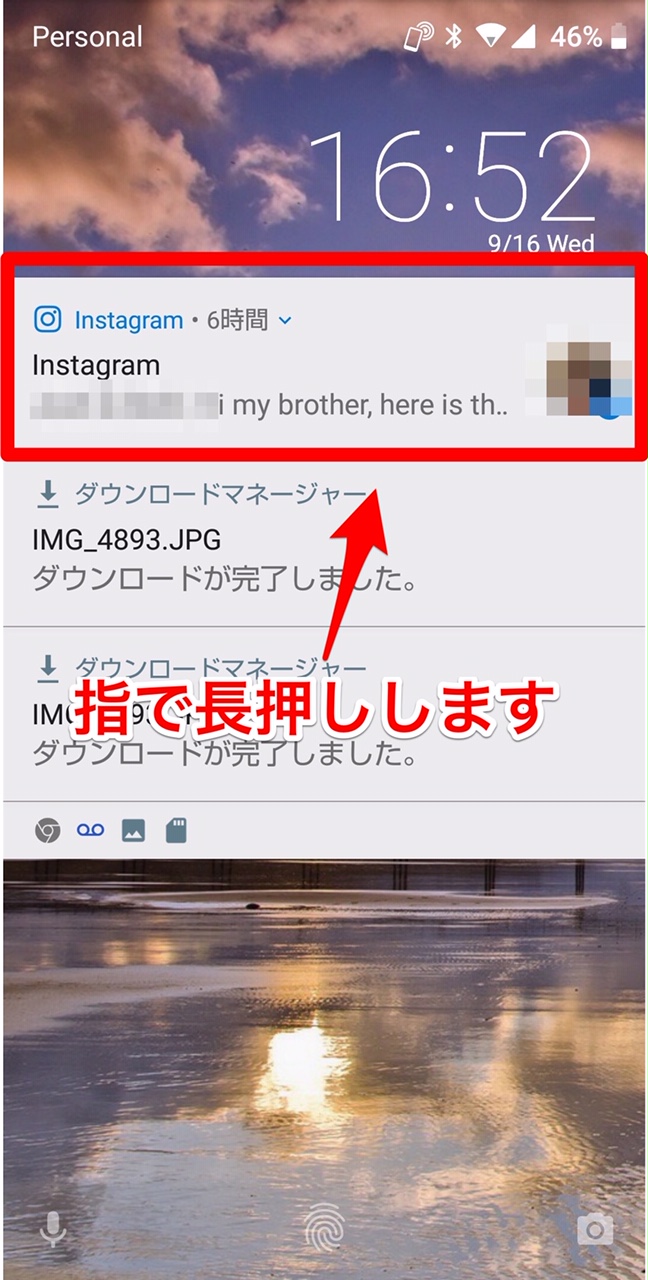
「Instagram Direct」が表示され、その右横に「ON・OFF」ボタンが表れます。お知らせを見せないようにしたいなら「OFF」にしましょう。
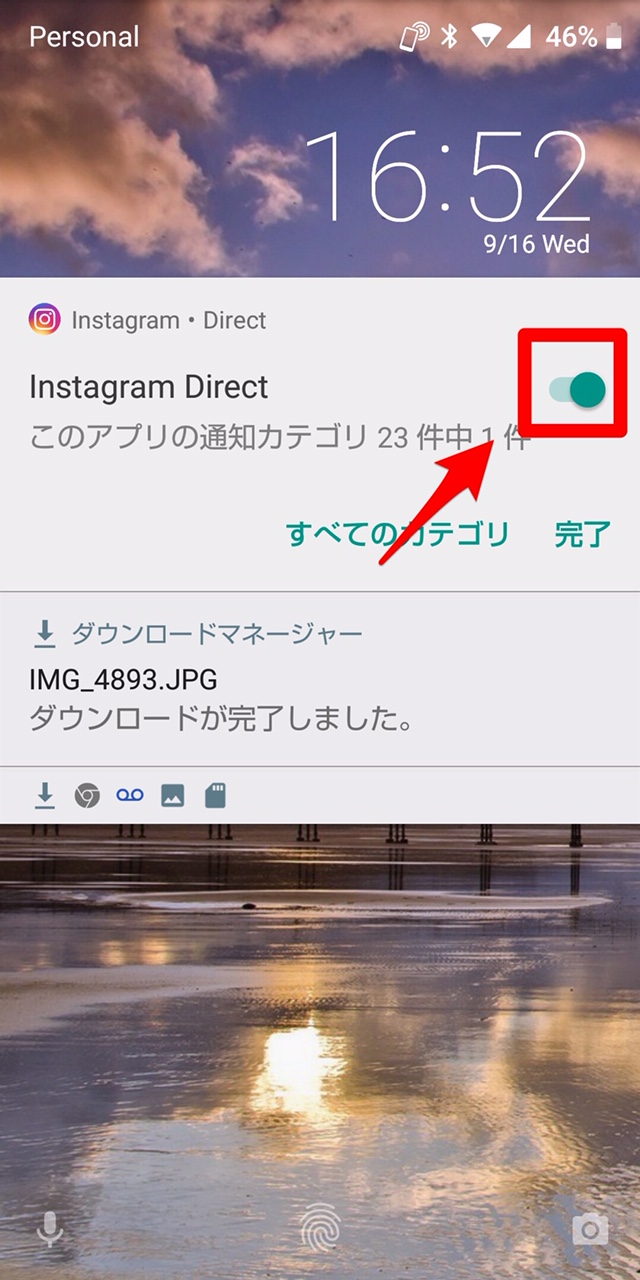
それぞれのアプリから設定する方法
アプリごとに、ロック画面のお知らせを見せる、または見せないにする3番目の方法は、「設定」アプリからそれぞれのアプリごとに設定する方法です。手順を説明します。
Androidスマホのアプリ一覧を開きます。その中から「設定」アプリを選択しましょう。
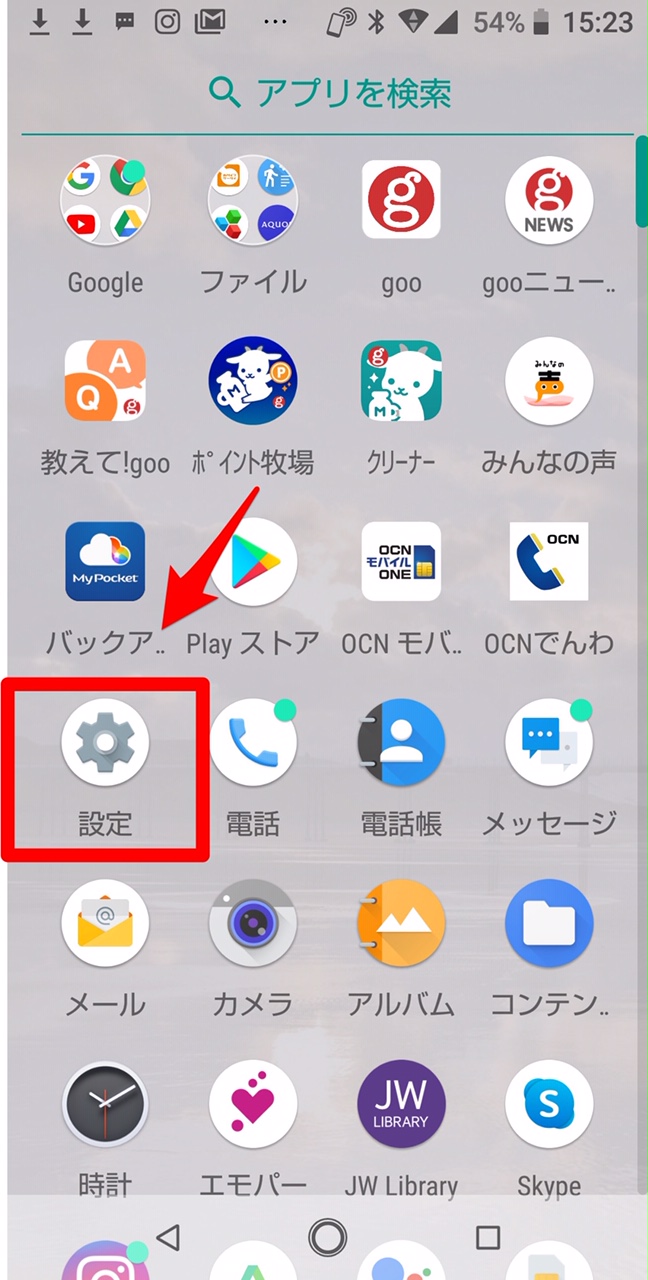
「設定」画面が立ち上がります。表示されているメニューの中から「アプリと通知」を選択しましょう。

「アプリの通知」画面が立ち上がります。「アプリをすべて表示」を選択しましょう。
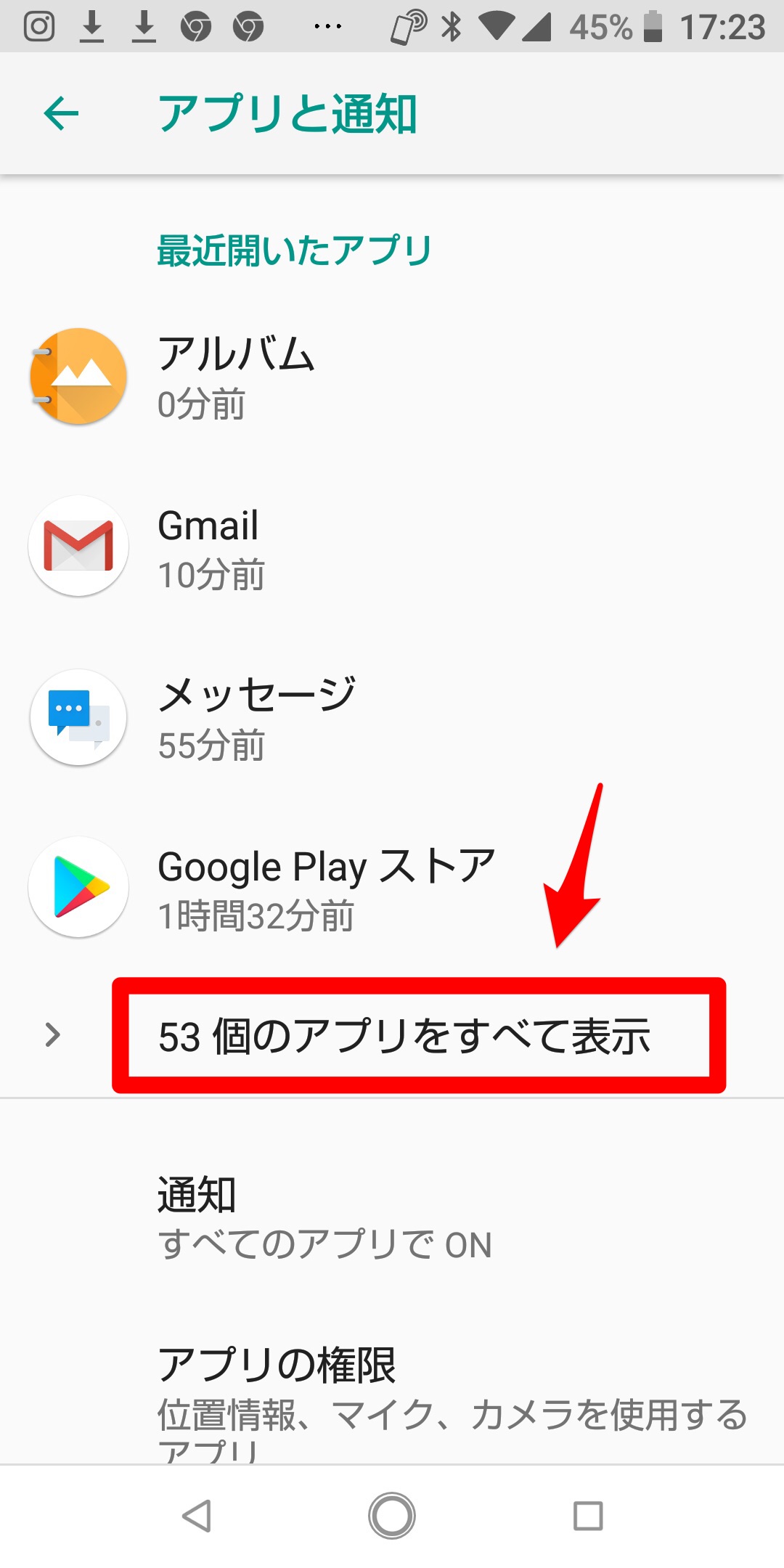
アプリの一覧が表示されます。ロック画面の通知を表示、または非表示にしたいアプリを選択しましょう。ここではLINEアプリを選択します。
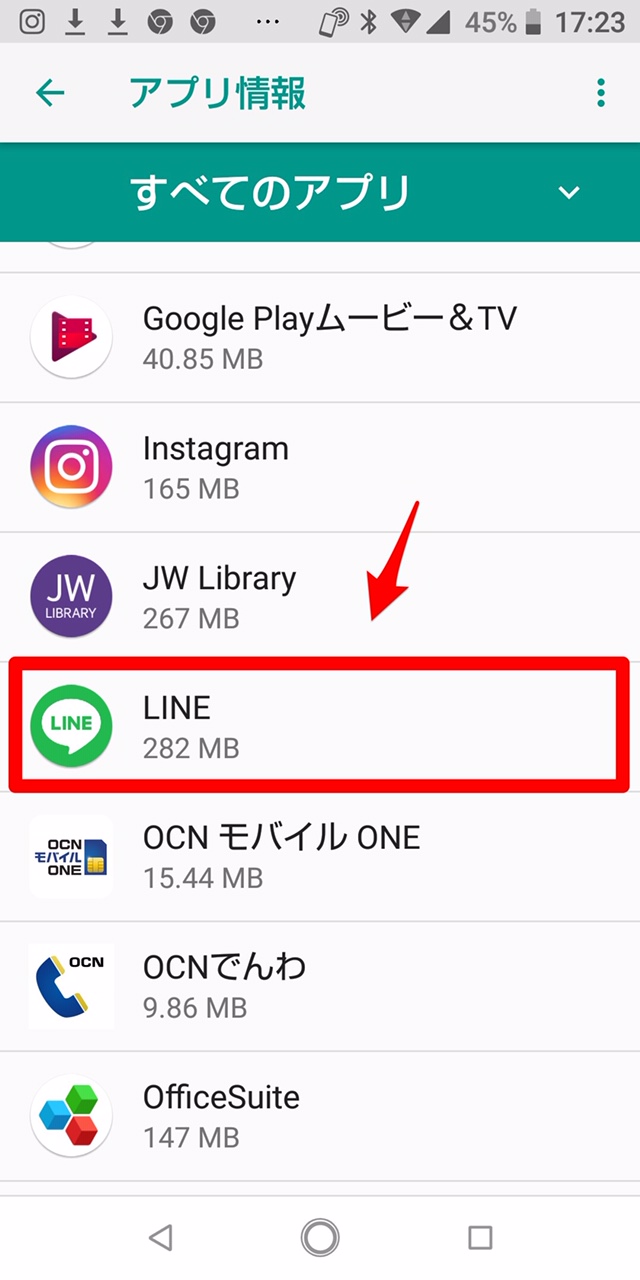
「アプリ情報」画面が立ち上がります。画面に表示されている項目の中から「アプリの通知」を選択しましょう。
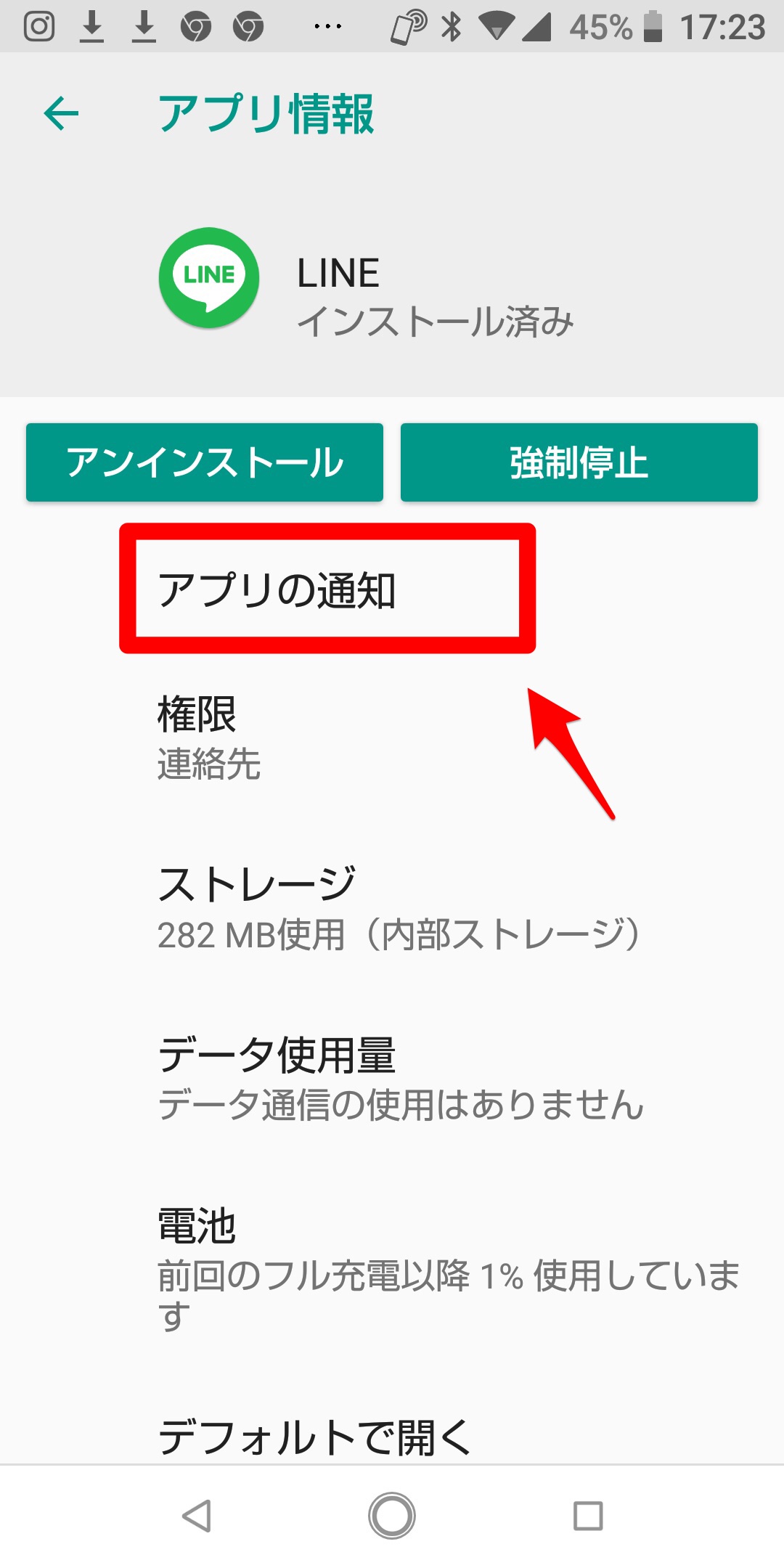
「アプリの通知」画面になります。「ON」が表示されているので、ロック画面のお知らせを見せないようにしたいなら「OFF」にしましょう。見せるようにしたいなら「ON」のままにします。
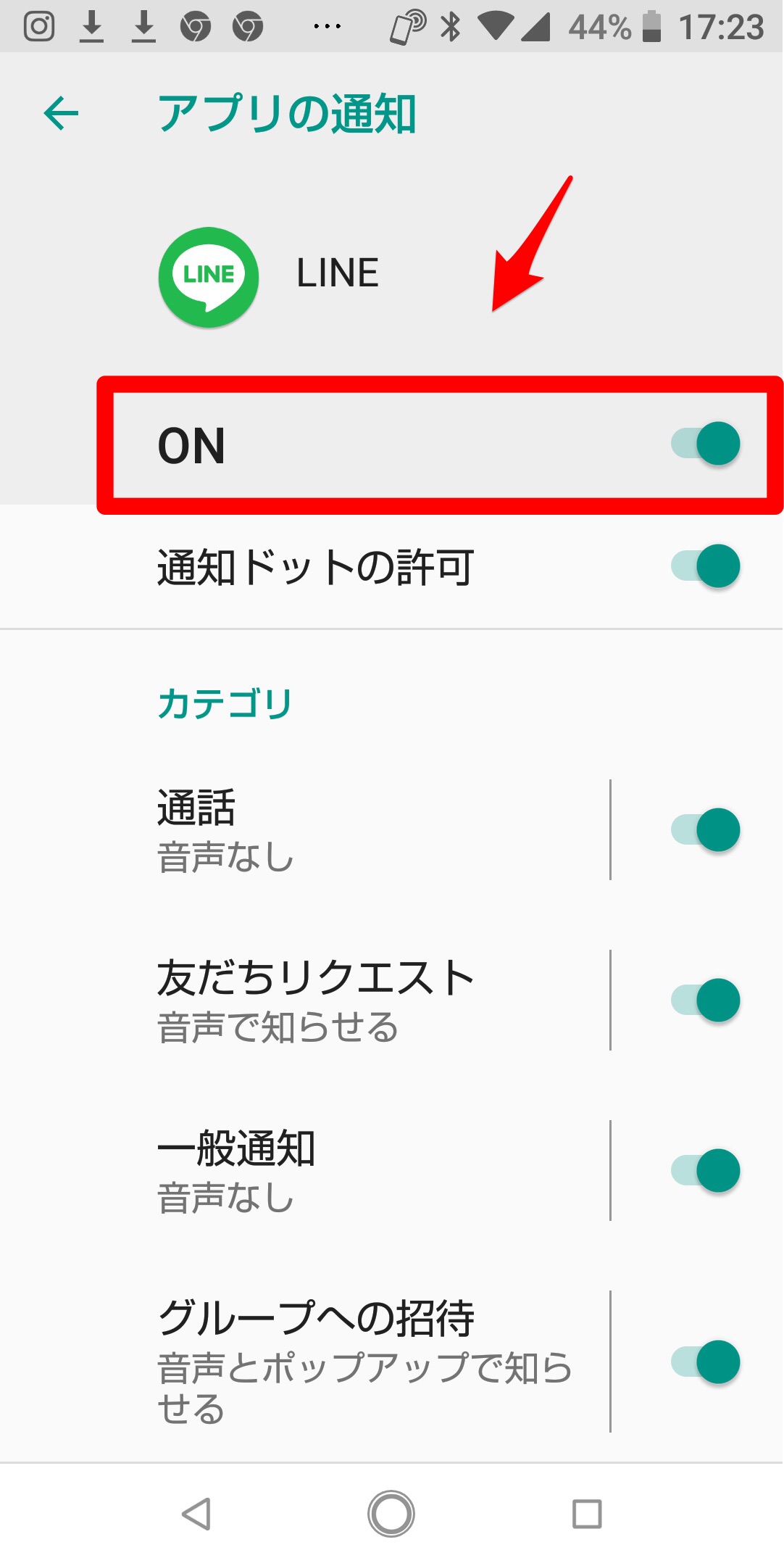
【Android】ロック画面のお知らせを上手く設定できないときは(アプリ)
ここまで、アプリ単位でロック画面のお知らせを見せる、または見せないようにする方法を紹介しました。しかしうまく設定できないことがあります。原因は何でしょうか。どんな対処法があるでしょうか。これから、考えられる原因とその対処法を3つ紹介します。
セキュリティアプリを削除する
最初に紹介する原因と対処法は、セキュリティアプリを削除することです。セキュリティアプリは、大切なスマホや個人情報を、サイバー犯罪から守るために欠かせないアプリです。
しかし、セキュリティアプリがスマホの動作に干渉してしまうために、ロック画面の通知設定を妨害してしまう場合があります。一度セキュリティアプリを削除し、アプリの通知設定ができるか試してみましょう。
Wi-Fiなどの通信環境を確認する
2番目に紹介する原因と対処法は、Wi-Fiの通信環境です。ロック画面のお知らせは、オフラインでは行えません。オンラインの環境でないと通知機能は作動しません。
もしアプリの通知設定が作動していないなら、原因はWi-Fiにあるかもしれません。一度モバイル通信に切り替えて、お知らせが届くかどうか確認してみましょう。
スマホのアップデート・再起動をする
3番目に紹介する原因と対処法は、Androidデバイスのアップデートと再起動です。デバイスに不具合やエラーが生じているために、アプリの通知がうまくいかないなら、まず再起動を試してみましょう。
再起動すれば、不具合やエラーは改善されます。もし改善されないなら、原因はOSにあるのかもしれません。その場合は、OSのアップデートをすれば改善されるかもしれません。Androidスマホのアップデートを確認する方法を説明します。
Androidスマホのアプリ一覧を開きます。その中から「設定」アプリを選択しましょう。
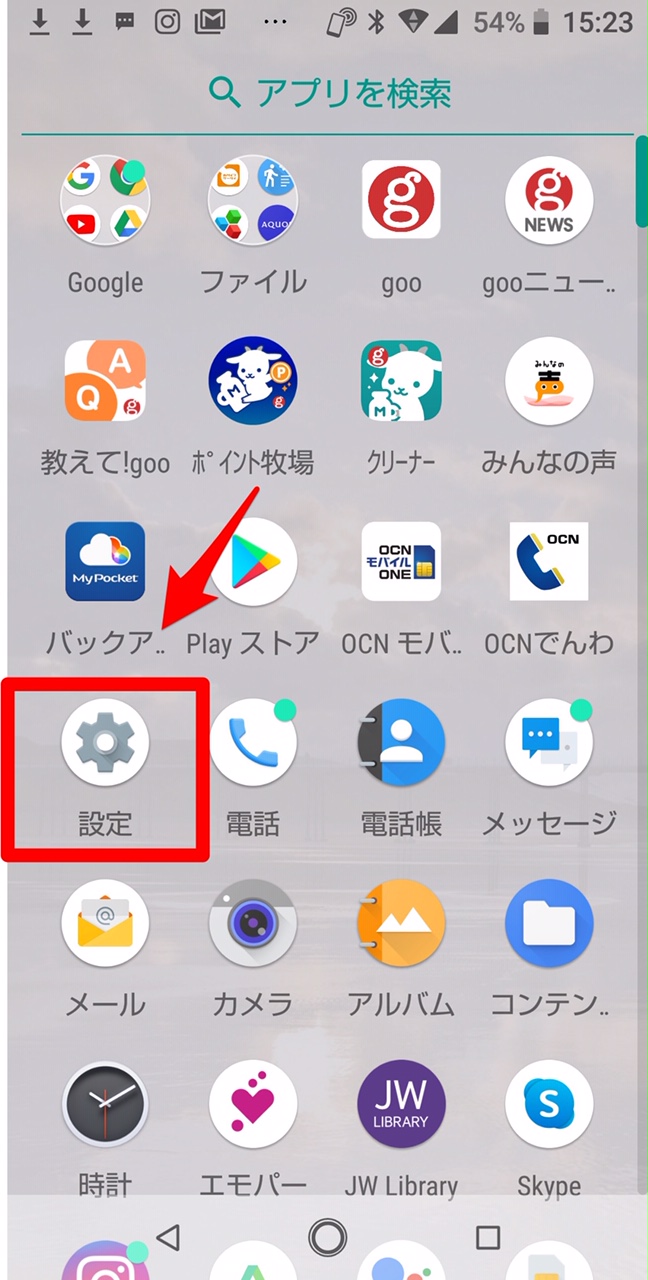
「設定」画面が立ち上がります。表示されているメニューの中から「システム」を選択しましょう。
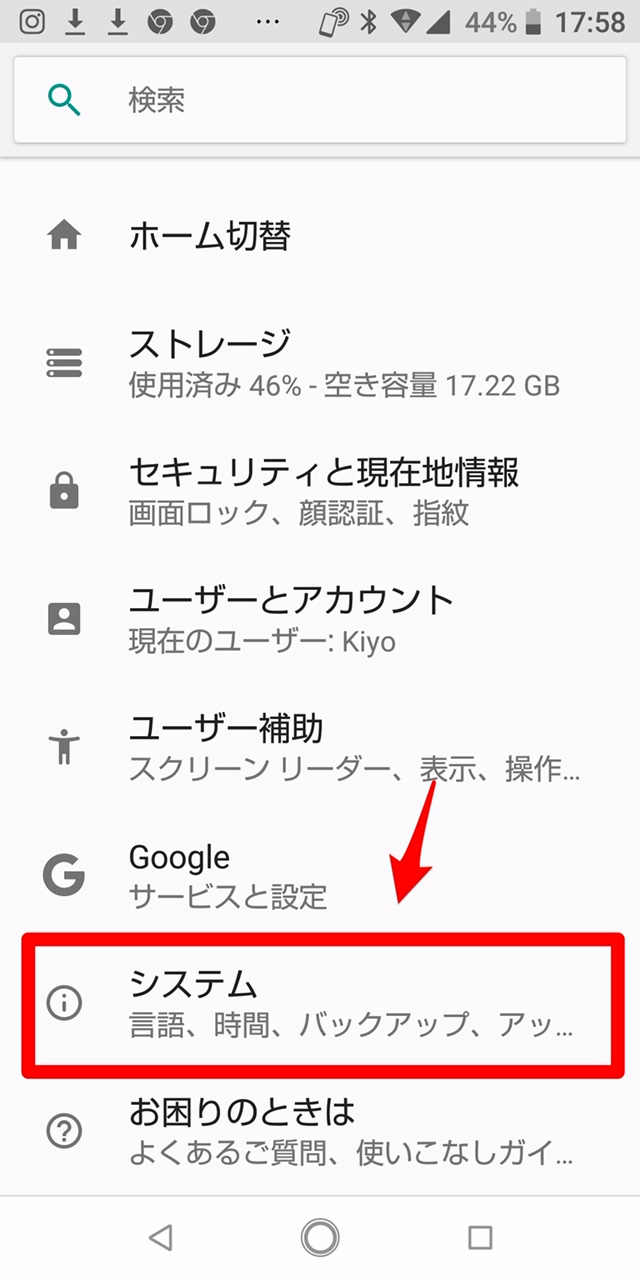
「システム」画面が立ち上がります。表示されている項目の中から「システム アップデート」を選択しましょう。
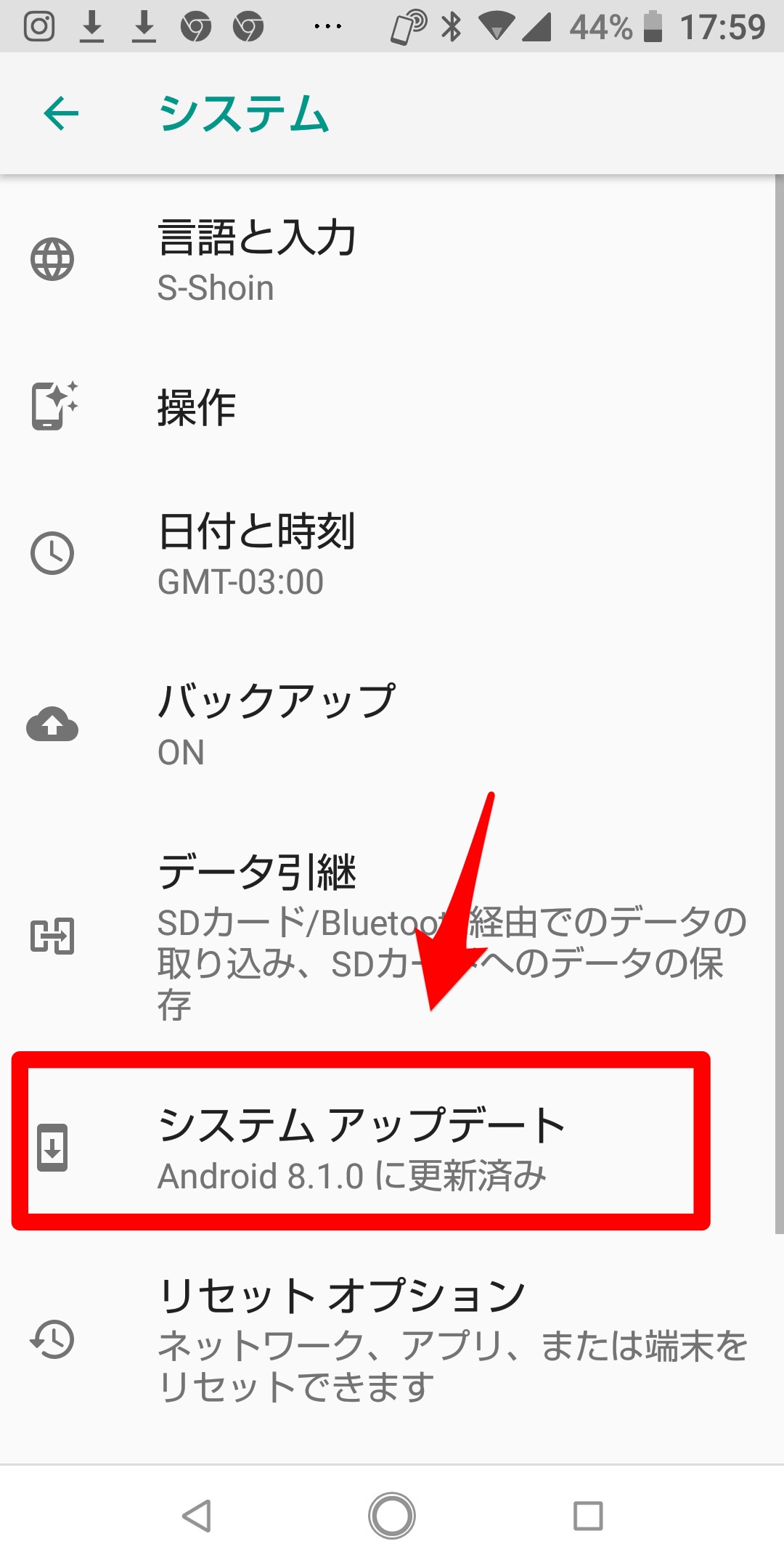
「システム アップデート」画面が立ち上がります。「アップデートを確認」をクリックします。アップデートがあればインストールしましょう。